天正建筑工程的快捷键.docx
《天正建筑工程的快捷键.docx》由会员分享,可在线阅读,更多相关《天正建筑工程的快捷键.docx(25页珍藏版)》请在冰豆网上搜索。
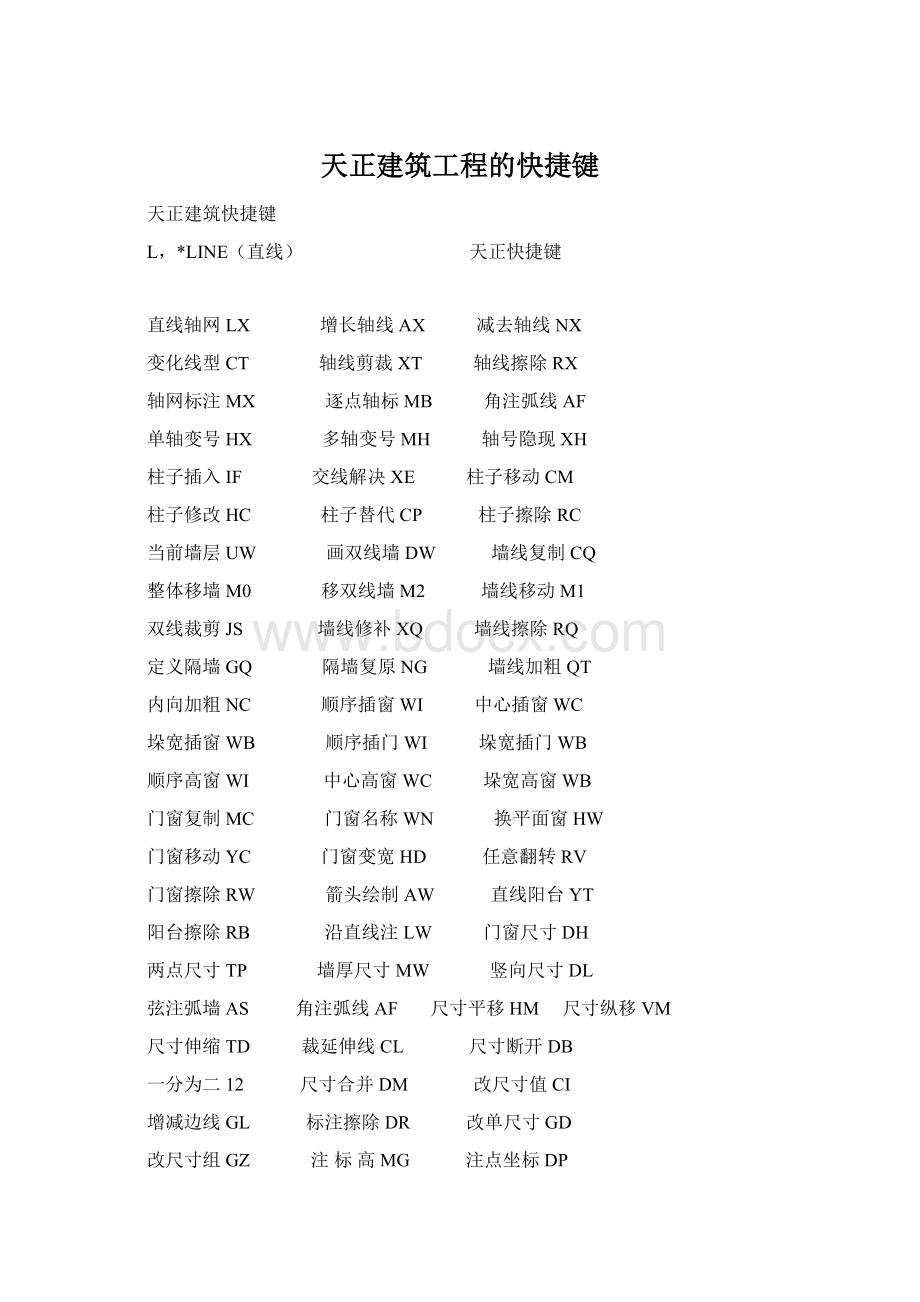
天正建筑工程的快捷键
天正建筑快捷键
L,*LINE(直线) 天正快捷键
直线轴网LX 增长轴线AX 减去轴线NX
变化线型CT 轴线剪裁XT 轴线擦除RX
轴网标注MX 逐点轴标MB 角注弧线AF
单轴变号HX 多轴变号MH 轴号隐现XH
柱子插入IF 交线解决XE 柱子移动CM
柱子修改HC 柱子替代CP 柱子擦除RC
当前墙层UW 画双线墙DW 墙线复制CQ
整体移墙M0 移双线墙M2 墙线移动M1
双线裁剪JS 墙线修补XQ 墙线擦除RQ
定义隔墙GQ 隔墙复原NG 墙线加粗QT
内向加粗NC 顺序插窗WI 中心插窗WC
垛宽插窗WB 顺序插门WI 垛宽插门WB
顺序高窗WI 中心高窗WC 垛宽高窗WB
门窗复制MC 门窗名称WN 换平面窗HW
门窗移动YC 门窗变宽HD 任意翻转RV
门窗擦除RW 箭头绘制AW 直线阳台YT
阳台擦除RB 沿直线注LW 门窗尺寸DH
两点尺寸TP 墙厚尺寸MW 竖向尺寸DL
弦注弧墙AS 角注弧线AF 尺寸平移HM 尺寸纵移VM
尺寸伸缩TD 裁延伸线CL 尺寸断开DB
一分为二12 尺寸合并DM 改尺寸值CI
增减边线GL 标注擦除DR 改单尺寸GD
改尺寸组GZ 注标高MG 注点坐标DP
指向索引O2 剖切索引O3 索引图名O1 剖视符号BP
断面符号LP 引出标注D2
做法标注D3 字型参数ZX 面积测量FM
搜索边界SB 搜索墙线SW TextT1
文字标注WT 文字编辑DE 多用改字DG
字型参数ZX 角点缩放SF 字表擦除WR
Ddedit DD Ddatte AT 表格绘制TW 擦表格线RT
字表擦除WR 写表文字XZ 行列输入OI
换立面窗EW 填充擦除FR 虚实互换DS
图块入库BI 图块输出BT 图库编辑BE
图块管理BM 移动复制YE 层填图案TC
多窗转换ZH 轴线开关 XF 双线绘制DA 虚实变换DS
加粗线段JC 多用擦除EA 建筑高度 HH 交点打断 BX
连接线段 LJ 多线编辑 DJ 记算器CA XL,*XLINE(射线)
PL,*PLINE(多段线) ML,*MLINE(多线)
SPL,*SPLINE(样条曲线) POL,*POLYGON(正多边形)
REC,*RECTANGLE(矩形) C,*CIRCLE(圆)
A,*ARC(圆弧) DO,*DONUT(圆环)
EL,*ELLIPSE(椭圆) REG,*REGION(面域)
MT,*MTEXT(多行文本 T,*MTEXT(多行文本)
B,*BLOCK(块定义) I,*INSERT(插入块)
W,*WBLOCK(定义块文献) DIV,*DIVIDE(等分)
H,*BHATCH(填充) 3、修改命令:
CO,*COPY(复制)
MI,*MIRROR(镜像)
AR,*ARRAY(阵列)
O,*OFFSET(偏移)
RO,*ROTATE(旋转)
M,*MOVE(移动)
E,DEL键*ERASE(删除)
X,*EXPLODE(分解)
TR,*TRIM(修剪)
EX,*EXTEND(延伸)
S,*STRETCH(拉伸)
LEN,*LENGTHEN(直线拉长)
SC,*SCALE(比例缩放)
BR,*BREAK(打断)
CHA,*CHAMFER(倒角)
F,*FILLET(倒圆角)
PE,*PEDIT(多段线编辑)
ED,*DDEDIT(修改文本)
4、视窗缩放:
P,*PAN(平移)
Z+空格+空格,*实时缩放
Z,*局部放大
Z+P,*返回上一视图
Z+E,*显示全图
5、叽绫曜ⅲ?
nbsp;
DLI,*DIMLINEAR(直线标注)
DAL,*DIMALIGNED(对齐标注)
DRA,*DIMRADIUS(半径标注)
DDI,*DIMDIAMETER(直径标注)
DAN,*DIMANGULAR(角度标注)
DCE,*DIMCENTER(中心标注)
DOR,*DIMORDINATE(点标注)
TOL,*TOLERANCE(标注形位公差)
LE,*QLEADER(迅速引出标注)
DBA,*DIMBASELINE(基线标注)
DCO,*DIMCONTINUE(持续标注 )
D,*DIMSTYLE(标注样式)
DOV,*DIMOVERRIDE(替代标注系统变量)
(二)惯用CTRL快捷键
【CTRL】+1*PROPERTIES(修改特性)
【CTRL】+2*ADCENTER(设计中心)
【CTRL】+O*OPEN(打开文献)
【CTRL】+N、M*NEW(新建文献)
【CTRL】+P*PRINT(打印文献)
【CTRL】+S*SAVE(保存文献)
【CTRL】+Z*UNDO(放弃)
【CTRL】+X*CUTCLIP(剪切)
【CTRL】+C*COPYCLIP(复制)
【CTRL】+V*PASTECLIP(粘贴)
【CTRL】+B*SNAP(栅格捕获)
【CTRL】+F*OSNAP(对象捕获)
【CTRL】+G*GRID(栅格)
【CTRL】+L*ORTHO(正交)
【CTRL】+W*(对象追踪)
【CTRL】+U*(极轴)
(三)惯用功能键
【F1】*HELP(协助)
【F2】*(文本窗口)
【F3】*OSNAP(对象捕获)
【F7】*GRIP(栅格)
【F8】*ORTHO(正交)
CAD惯用命令
一、绘图工具栏中绘图命令(英文名)及命令快捷键
1、直线(line)L
2、参照线又叫构造线(xline)XL:
1)平行。
2)垂直。
3)角度:
反方向角输入负值。
4)二等分(角平分线):
顶、角、角。
5)偏移:
前题是必要先有一种参照线存在。
3、多线(mline)ML:
1、 对正:
1)上:
在光标下绘制多线。
。
2)无(中):
将光标作为原点绘制多线。
3)下:
在光标上绘制多线。
4)比例:
多线之间全局宽度。
5)样式:
系统外样式。
(需外挂)
4、多段线(pline)PL:
1)圆弧:
将弧线段添加到多段线中。
2)闭合:
在当前位置到多段线起点之间绘制一条直线段以闭合多线段。
3)半宽:
指定宽多段线线段中心到其一边宽度。
4)取消:
U。
删除近来一次添加到多段线上直线段
5)长度:
此前一段线段相似角度并按指定长度(也可用鼠标指定角度方向、长度)绘制直线段。
如果前一线段为圆弧,AutoCAD将绘制一条直线段与弧线段相切。
6)宽度:
指定下一条直线段宽度。
5、多边形(polygon)POL:
(有3到1024条等长边封闭多线段)
6、矩形(rectang)REC:
1)倒角:
2)圆角:
3)宽度:
指定矩形线宽度。
7、圆弧(arc)A:
默认下有三种画法(共11种画法)
惯用画法是:
起点、端点、方向。
圆(circle)C:
默认下有三种画法。
8、样条曲线(spline)SPL
9、椭圆(ellipse)EL:
1)中心点:
通过指定中心点来创立椭圆。
2)轴端点:
通过指定两个端点来创立椭圆。
3)椭圆弧:
先拟定了椭圆,再依照此椭圆样式来编辑弧大小。
10、插入块(insert)I:
1)输入块名称。
2)选取途径:
A:
插入点
B:
缩放比例
C:
旋转
注:
上面三项可选取“在屏幕上指定”。
在没有选取状况下,插入时会按本来定义大小输入。
11、创立块(block)B:
1)必要给新建块起名字。
2)必要指点拾取点(移动时鼠标所持点)。
12、点(point)PO:
“点样式”命令:
ddptype
13、图案填充(bhatch)H
14、面域(region)REG:
面域是以封闭边界(选取对象必要是封闭环)创立二维封闭区域。
它们必要共面,即在同一平面上。
二维物体布尔运算(并集、交集、差集)之前必要进行面域。
15、A—多行文字(mtext)MT\DT:
“文字样式”命令:
style
16、射线RAY
17、圆环DO
1)内径。
2)外径。
(内外径之间是实体)
二、修改工具栏中修改命令(英文名)及命令快捷键:
1、 删除(erase)E:
输入E后回车,再输入F回车,选取所有、回车、点右键即可所有删除所选。
2、 复制(copy)CO:
输入CO后回车(此时输入M可多次重复复制)。
3、 镜像(mirror)MI:
镜像发生时,对象会按照轴对称规则进行,成果为被反转或倒置图像。
(指给物体照镜子同样复制过来)
4、 偏移(offset)O:
创立同心圆、平行线和等距曲线。
5、 阵列(array)AR:
创立按指定方式排列多重对象副本。
6、 移动(move)M:
在指定方向上按指定距离位移对象。
7、 旋转(rotate)RO:
按基点移动对象。
8、 修剪(trim)TR:
(块及全闭合性质画形必须炸开后才干修剪)
9、 距离(dist)DI:
测量两点之间距离和角度。
10、缩放(scale)SC:
在X、Y和Z轴方向等比放大或缩小对象。
1)、输入数值不不大于1时,为放大;
2)、输入数值不大于1时,为缩小;
3)、输入数值等于1时,比例不变。
11、拉伸(stretch)S:
用手工方式拉长直线或闭合图形(唯独圆不能拉伸)。
1) 输入命令“S”
2) 选中对象、再用左键框住对象拉伸方向一半图形(如果选中物体所有,拉伸功能即为移动了)
3) 点击右键、选取用来拉伸点
4) 最后手动操作、拟定。
11、拉长(lengthen)LEN:
给出指定数据(长度或角度),来拉长对象。
12、延伸(延长)(extend)EX:
给出指定对象位置来延长物体(此延长必要有指定终点对象,否则延长不了)。
13、打断(break)BR:
即有选取性删除对象一某些。
可以打断直线、圆、圆弧、多段线、椭圆、样条曲线、参照线和射线。
打断对象时,既可以先在第一种打断点选取对象,然后指定第二个打断点,也可以先选取整个对象,然后指定两个打断点。
14、倒角(chamfer)CHA:
倒角就是将两个非平行对象,通过延伸或修剪使它们相交或运用斜线连接。
15、圆角(fillet)F:
圆角就是通过一种指定半径圆弧来光滑地连接两个对象
16、炸开(分解)(explode)X:
将编组分解为成员对象以删除编组定义。
三、修改工具栏
(2)
1、 编辑图案填充(打开‘边界图案填充对话框’)(bhatch)BH:
2、 编辑多段线:
3、 编辑样条曲线:
4、 编辑多线:
1)十字闭合:
(在两条多线之间创立闭合十字交叉)
A、 输入命令(mledit)
B、选取‘十字闭合’、拟定。
C、选取被分革多线
D、选取分革第一条多线多线
2)十字打开:
(在两条多线之间创立开放十字交叉)
A、 输入命令(mledit)
B、 选取‘十字打开’、拟定。
C、 选取第一条线
D、 选取第二条线
3)十字合并:
(在两条多线之间创立合并十字交叉,此时多线选取顺序并不重要)
A、输入命令(mledit)
B、 选取‘十字合并’、拟定。
C、 选取一、二条多线
4)T形闭合:
(在两条多线之间创立闭合T形交叉。
修剪第一条多线或将它延伸到与第二条多线交点处)己闭合图形不能操作
A、输入命令(mledit)
B、选取‘T形闭合’、拟定。
C、选取被延伸多线
D、 选取目的多线
5) T形打开:
(在两条多线之间创立开放T形交叉。
修剪第一条多线或将它延伸到与第二条多线交点处)
A、输入命令(mledit)
B、选取‘T形打开’、拟定。
C、选取被延伸多线
E、 选取被打开目的多线
6) T形合并:
(在两条多线之间创立合并T形交叉。
修剪第一条多线或将它延伸到与第二条多线交点处)
A、输入命令(mledit)
B、选取‘T形合并’、拟定。
C、选取被延伸多线
E、 选取被合并目的多线
7) 角点结合:
(在两条多线之间创立角点结合。
修剪第一条多线或将它延伸到与第二条多线交点处)
A、输入命令(mledit)
B、选取‘角点结合’、拟定。
C、选取要结合多线(方向)
D、选取被结合多线(方向)
8) 添加顶点:
(向多线上添加一种顶点)
A、输入命令(mledit)
B、选取‘添加顶点’
C、
D、
9) 删除顶点:
(从多线上删除一种顶点)
A、输入命令
B、选取被删除多线顶角
10)单个剪切:
(剪切多线上选定元素)
A、输入命令(mledit)
B、选取被剪切多线第一点
C、选取被剪切多线第二点
11)所有剪切:
(将多线剪切为两个某些)
A、输入命令(mledit)
B、选取被剪切多线第一点
C、选取被剪切多线第二点
12)所有接合:
(将已被剪切多线线段重新接合起来)
A、输入命令(mledit)
B、选取第一条多线
C、选取另一条多线
5、编辑属性:
6、编辑文字:
,DDEDIT显示“编辑文字”对话框,在其中只能编辑单行文字内容。
7、显示顺序
四、缩放工具栏:
1、 窗口缩放:
缩放显示由两个角点定义矩形窗口框定区域(即通过指定一种区域角点来迅速放大该区域)
1) 输入命令(zoom)、选w。
2)指定要观测区域一种角点
3)指定要观测区域另一种角点(普通选取前一种点对角点)
2、动态缩放:
(缩放显示在视图框中某些图形)
1)输入命令(zoom)、选d
2)点击左键,指定视图口左边
3)移动视图口左边,调解好视图口大小
4)移动整个视图窗口到所需放大图形部份
5)按回车键拟定。
3、比例缩放:
(以指定比例因子缩放显示。
输入值与图形界限关于)
比例因子(nX或nXP)
例如,如果某对象缩放到图形界限时显示尺寸为1,则输入2后该对象显示尺寸为2。
若输入值背面跟着x,AutoCAD则依照当前视图来拟定比例。
例如,输入.5x使屏幕上对象显示为原大小一半。
若输入值背面跟着xp,AutoCAD依照图纸空间单位拟定比例。
例如,输入.5xp即以图纸空间单位一半显示模型空间。
1=1(1xp),.5=1(.5xp),等等。
4、中心缩放:
[缩放显示由中心点和缩放比例(或高度)所定义窗口]
高度值较小时增长缩放比例,高度值较大时减小缩放比例。
如果需要按精准比例缩放图像,那么可以用三种办法指定缩放比例:
相对图形界限
相对当前视图
相对图纸空间单位
要相对图形界限按比例缩放视图,只需输入一种比例值。
例如,输入1,将在绘图区域中此前一种视图中点为中点来显示尽量大图形界限。
要放大或缩小,只需输入一种大一点或小一点数字。
如下例所示,输入2,以完全尺寸两倍显示图像;输入.5,以完全尺寸一半显示图像。
图形界限由栅格显示。
5、放大
6、缩小
7、所有缩放:
(在当前视口中缩放显示整个图形)输入zoom后选a。
8、范畴缩放:
(缩放显示图形范畴)输入zoom后选e。
五、对象捕获工具栏:
此项可略过。
要状态提示栏中‘对象捕获’上点击右键,选取‘设立’可打开‘草图设立对话框’点击‘对象捕获’即可设立。
六、标注工具栏中修改命令(英文名)及命令快捷键:
1、 启用标注方式(标注样式)(dimstyle)D.
1)快捷键:
D;
2)下拉菜单:
格式——标注样式。
3屏幕菜单栏:
右击屏幕生成下拉菜单点击其中‘选项’,再选‘显示’、‘窗口元素’中‘显示屏幕菜单’最后拟定。
4)‘视图’下工具栏:
视图—工具栏,然后进行选取(所有工具都集于此处)。
5)右击桌面下拉菜单:
右击原则工具栏,在其下拉菜单中选取所需工具栏。
2、 直线标注:
(dimlinear)DLI
3、斜线标注(对齐线性标注):
(dimaligned)DAL
4、基线点(坐标点标柱):
(dimordinate)DOR
5、半径标注(圆和圆弧半径标注):
(dimradius)DRA
6、直径标注:
(圆和圆弧直径标注)(dimdiameter)DDI
7、角度标注:
(dimangular)DAN
8、迅速标注:
(qdim)为几何图形标注
9、基线标注:
(dimbaseline)DBA以同一基线进行测量各种标注方式。
也称为平行标注。
在设计标注时,也许需要创立一系列标注,这些标注都从同一种基准面或基准引出。
或者,将几种标注相加得出总测量值。
基线和持续标注可以完毕这些任务。
基线标注创立一系列由相似标注原点测量出来标注。
10、持续标注:
(dimcontinue)DCO持续标注创立一系列端对端放置标注,每个持续标注都从前一种标注第二个尺寸界线处开始。
(注:
基线标注和持续标注都必要在创立了直线标注后才干实行)
11、迅速引线:
(qleader)引线是连接注释和图形对象线。
文字是最普通注释。
但是,可以在引线上附着块参照和特性控制框。
(特性控制框显示形位公差。
请参见添加形位公差。
)
12、形位公差:
(tolerance)TOL
13、圆心标记:
七、曲面工具栏:
1、二维填充、又叫二维线框:
(solid)SO所创立是二维‘填充式多边形’。
注:
只有当FILLMODE(填充模式)系统变量为开时候(输入fillt选ON);“视图”设立为“平面视图”时,才干进行二维填充。
A、输入命令:
solid
B、指定第一点
C、指定第二点
前两点定义多边形一边。
D、指定第三点:
指定后浮现“第四点”提示此时回车将创立填充三角形
E、